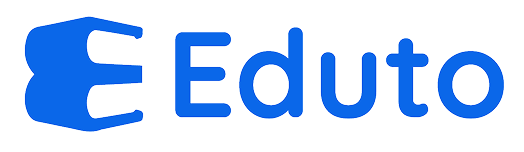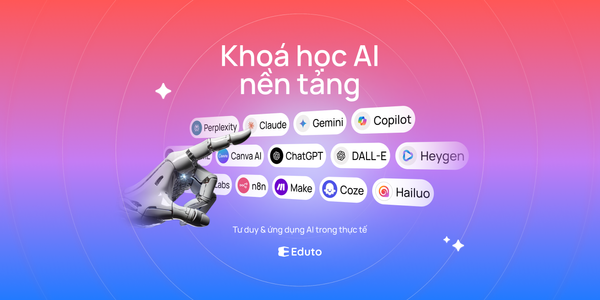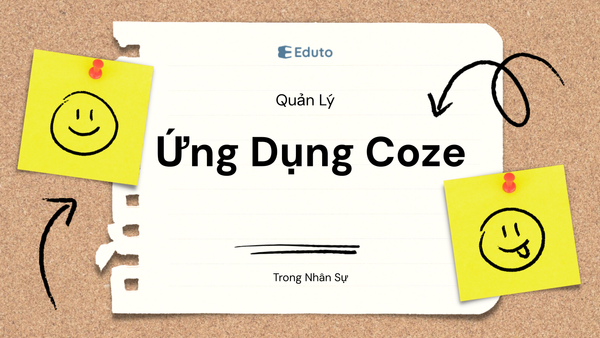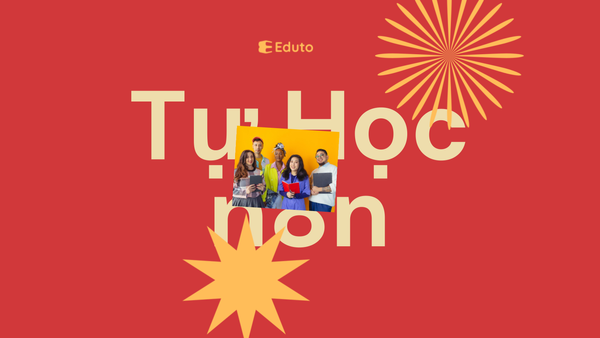Make Và Webhooks: Hướng Dẫn Toàn Tập
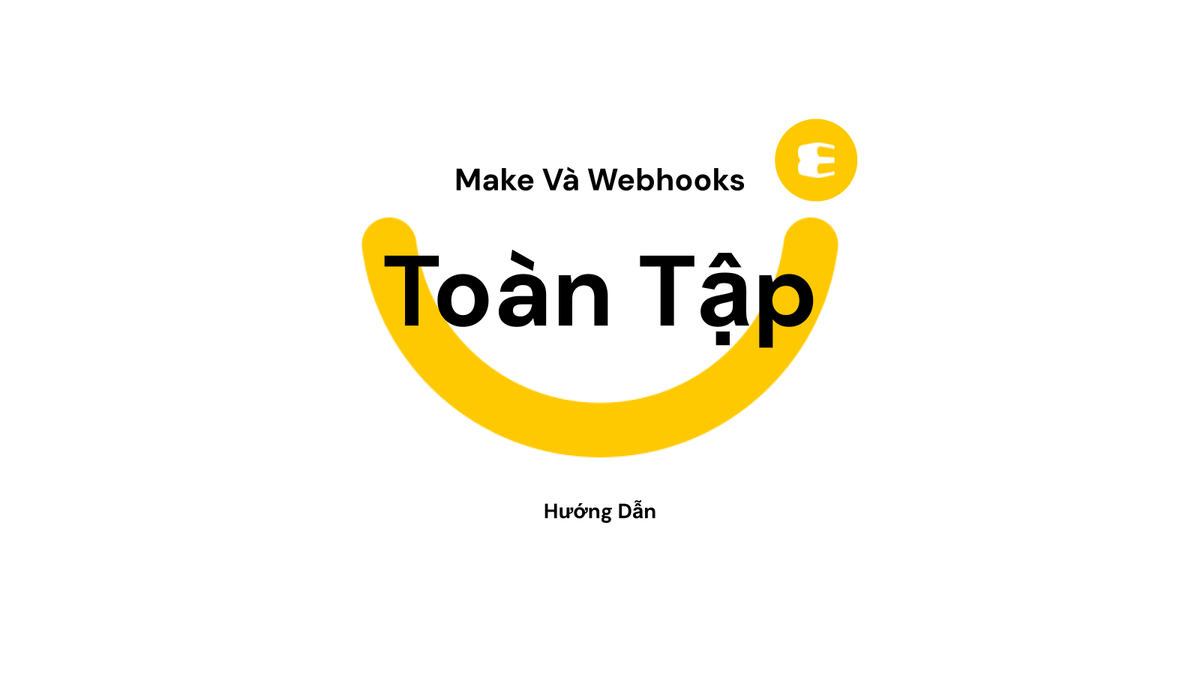
Make (Integromat) Và Webhooks: Hướng Dẫn Toàn Tập
Chào mừng bạn đến với hướng dẫn toàn diện về Make (trước đây là Integromat) và Webhooks! Trong bài viết này, chúng ta sẽ khám phá sâu sắc về cách Make, một nền tảng tự động hóa mạnh mẽ, có thể được kết hợp với Webhooks để tạo ra các quy trình làm việc (workflow) tự động, liền mạch và hiệu quả. Cho dù bạn là một nhà phát triển, một người làm marketing, hay chỉ đơn giản là muốn tối ưu hóa các tác vụ hàng ngày, hướng dẫn này sẽ cung cấp cho bạn kiến thức và kỹ năng cần thiết để tận dụng sức mạnh của Make và Webhooks.
Mục Lục
- Giới Thiệu Về Make (Integromat)
- Webhooks: Cầu Nối Kết Nối Các Ứng Dụng
- Kết Hợp Make Và Webhooks: Sức Mạnh Vượt Trội
- Hướng Dẫn Chi Tiết: Xây Dựng Quy Trình Tự Động Với Make Và Webhooks
- 4.1 Ví Dụ 1: Tự Động Lưu Thông Tin Liên Hệ Từ Form Liên Hệ Vào Google Sheets
- 4.2 Ví Dụ 2: Gửi Thông Báo Telegram Khi Có Đơn Hàng Mới Trong Shopify
- 4.3 Ví Dụ 3: Tạo Task Trong Asana Khi Có Email Mới Từ Một Địa Chỉ Cụ Thể
- 4.4 Mở Rộng Và Tùy Chỉnh Quy Trình Làm Việc
- Các Mẹo Và Thủ Thuật Nâng Cao
- Các Ứng Dụng Thực Tế Của Make Và Webhooks Trong Kinh Doanh
- So Sánh Make Với Các Nền Tảng Tự Động Hóa Khác
- 7.1 Make vs. Zapier
- 7.2 Make vs. IFTTT
- 7.3 Make vs. Microsoft Power Automate
- Tài Nguyên Học Tập Và Cộng Đồng
- Kết Luận
1. Giới Thiệu Về Make (Integromat)
1.1 Make Là Gì?
Make, trước đây được biết đến với tên gọi Integromat, là một nền tảng tự động hóa dựa trên đám mây, cho phép người dùng kết nối các ứng dụng, dịch vụ và thiết bị khác nhau để tạo ra các quy trình làm việc tự động hóa. Điểm đặc biệt của Make so với các nền tảng tương tự là giao diện trực quan, dễ sử dụng, dựa trên đồ họa (visual interface) giúp người dùng dễ dàng thiết kế và quản lý các quy trình tự động mà không cần kiến thức lập trình sâu rộng.
Make hoạt động bằng cách sử dụng các modules (mô-đun) đại diện cho các ứng dụng và dịch vụ khác nhau (ví dụ: Gmail, Google Sheets, Slack, Facebook, Twitter). Các modules này được kết nối với nhau thông qua các connections (kết nối) để tạo thành một scenario (kịch bản). Một scenario là một chuỗi các hành động được thực hiện tự động khi một sự kiện kích hoạt (trigger) xảy ra.
1.2 Các Tính Năng Chính Của Make
- Giao diện trực quan: Thiết kế quy trình làm việc bằng cách kéo và thả các modules trên một canvas trực quan.
- Modules đa dạng: Kết nối với hàng trăm ứng dụng và dịch vụ phổ biến.
- Data mapping: Dễ dàng ánh xạ dữ liệu giữa các modules.
- Filters và conditions: Thêm các điều kiện và bộ lọc để kiểm soát luồng dữ liệu.
- Error handling: Xử lý lỗi một cách thông minh và tự động.
- Real-time monitoring: Theo dõi và giám sát các scenario đang chạy.
- Custom apps: Tạo các ứng dụng tùy chỉnh để kết nối với các dịch vụ không được hỗ trợ sẵn.
- Webhooks support: Hỗ trợ mạnh mẽ cho Webhooks, cho phép tích hợp sâu với các ứng dụng khác.
- Team collaboration: Làm việc nhóm hiệu quả với các tính năng chia sẻ và phân quyền.
1.3 Ưu Điểm Và Nhược Điểm Của Make
Ưu điểm:
- Dễ sử dụng: Giao diện trực quan và dễ học cho người dùng không có kiến thức lập trình.
- Linh hoạt: Khả năng kết nối với nhiều ứng dụng và dịch vụ khác nhau.
- Mạnh mẽ: Các tính năng nâng cao cho phép tạo ra các quy trình tự động hóa phức tạp.
- Giá cả cạnh tranh: Cung cấp các gói giá khác nhau phù hợp với nhiều nhu cầu sử dụng.
- Cộng đồng hỗ trợ lớn: Cộng đồng người dùng Make lớn mạnh, sẵn sàng giúp đỡ và chia sẻ kinh nghiệm.
Nhược điểm:
- Phụ thuộc vào kết nối internet: Make là một nền tảng dựa trên đám mây, do đó cần kết nối internet ổn định để hoạt động.
- Học đường cong: Mặc dù giao diện trực quan, nhưng việc hiểu rõ tất cả các tính năng và khả năng của Make có thể mất thời gian.
- Giới hạn về số lượng thao tác: Các gói giá miễn phí và thấp hơn có giới hạn về số lượng thao tác (operations) được thực hiện mỗi tháng.
2. Webhooks: Cầu Nối Kết Nối Các Ứng Dụng
2.1 Webhook Là Gì?
Webhook là một cơ chế cho phép một ứng dụng thông báo cho một ứng dụng khác khi có một sự kiện xảy ra. Thay vì ứng dụng phải liên tục kiểm tra (polling) để xem có sự thay đổi nào hay không, Webhook sẽ "đẩy" (push) thông tin đến ứng dụng khi sự kiện đó xảy ra. Nó giống như một "thông báo" tự động được gửi từ ứng dụng này sang ứng dụng khác.
Ví dụ: Khi có một đơn hàng mới trong Shopify, Shopify có thể gửi một Webhook đến một ứng dụng khác để thông báo về đơn hàng mới đó. Ứng dụng nhận Webhook sau đó có thể thực hiện các hành động khác, chẳng hạn như gửi email xác nhận đơn hàng, cập nhật kho hàng, hoặc tạo task trong Asana.
2.2 Cách Webhooks Hoạt Động
- Đăng ký Webhook: Ứng dụng nhận (receiver) đăng ký với ứng dụng gửi (sender) để nhận thông báo về một sự kiện cụ thể. Việc đăng ký thường bao gồm cung cấp một URL (địa chỉ web) cho ứng dụng gửi để gửi thông báo đến. URL này được gọi là Webhook URL.
- Sự kiện xảy ra: Khi sự kiện đã đăng ký xảy ra trong ứng dụng gửi, ứng dụng gửi sẽ tạo một payload (dữ liệu) chứa thông tin về sự kiện đó.
- Gửi thông báo: Ứng dụng gửi gửi payload đến Webhook URL của ứng dụng nhận bằng phương thức HTTP POST.
- Xử lý thông báo: Ứng dụng nhận nhận được payload và xử lý thông tin.
2.3 Sự Khác Biệt Giữa Webhooks Và APIs
- Webhooks: Dựa trên cơ chế "push", ứng dụng gửi thông báo đến ứng dụng nhận khi có sự kiện xảy ra. Ứng dụng nhận không cần phải yêu cầu thông tin.
- APIs: Dựa trên cơ chế "pull", ứng dụng phải gửi yêu cầu (request) đến ứng dụng khác để lấy thông tin.
| Đặc điểm | Webhooks | APIs | |-------------------|------------------------------------------|-------------------------------------------| | Cơ chế hoạt động | Push (đẩy) | Pull (kéo) | | Yêu cầu thông tin | Không yêu cầu | Yêu cầu | | Thời gian thực | Có, gần như thời gian thực | Không, cần polling để kiểm tra thay đổi | | Tài nguyên | Ít tốn tài nguyên hơn | Tốn tài nguyên hơn (do polling) |
2.4 Các Trường Hợp Sử Dụng Phổ Biến Của Webhooks
- Thông báo về đơn hàng mới: Shopify, WooCommerce, Amazon.
- Thông báo về tin nhắn mới: Slack, Facebook Messenger, Telegram.
- Thông báo về cập nhật code: GitHub, GitLab, Bitbucket.
- Thông báo về email mới: Gmail, Outlook.
- Thông báo về thanh toán thành công: Stripe, PayPal.
3. Kết Hợp Make Và Webhooks: Sức Mạnh Vượt Trội
Kết hợp Make và Webhooks mở ra khả năng tự động hóa vô tận. Make cung cấp một nền tảng trực quan và mạnh mẽ để xử lý dữ liệu Webhook và tự động hóa các tác vụ dựa trên thông tin nhận được.
- Đơn giản hóa việc xử lý Webhook: Make cung cấp các modules Webhook được xây dựng sẵn, giúp bạn dễ dàng nhận, phân tích và xử lý dữ liệu Webhook.
- Tự động hóa các tác vụ phức tạp: Kết hợp Webhooks với các modules khác trong Make để tạo ra các quy trình tự động hóa phức tạp, chẳng hạn như cập nhật dữ liệu, gửi thông báo, tạo báo cáo, và nhiều hơn nữa.
- Tiết kiệm thời gian và công sức: Tự động hóa các tác vụ lặp đi lặp lại, giúp bạn tập trung vào những công việc quan trọng hơn.
- Tăng hiệu quả: Giảm thiểu sai sót và tăng tốc độ xử lý công việc.
3.2 Các Bước Cơ Bản Để Thiết Lập Webhook Trong Make
- Tạo một Scenario mới trong Make: Chọn "Create a new scenario".
- Chọn Module Webhook: Tìm kiếm và chọn module "Webhook" trong danh sách các ứng dụng.
- Chọn Loại Webhook: Make cung cấp hai loại Webhook chính:
- Tạo Webhook URL: Make sẽ tạo một Webhook URL duy nhất cho scenario của bạn.
- Đăng ký Webhook URL với ứng dụng gửi: Copy Webhook URL và dán vào phần cấu hình Webhook trong ứng dụng gửi.
- Test Webhook: Gửi một test payload từ ứng dụng gửi đến Webhook URL.
- Phân tích và xử lý dữ liệu: Sử dụng các modules khác trong Make để phân tích và xử lý dữ liệu Webhook.
3.3 Các Module Webhook Trong Make
Make cung cấp một số modules Webhook để giúp bạn dễ dàng làm việc với Webhooks:
- Webhook: Module cơ bản để nhận Webhook từ bất kỳ ứng dụng nào.
- Custom Webhook: Cho phép bạn định nghĩa cấu trúc dữ liệu Webhook và xử lý dữ liệu theo cách tùy chỉnh.
- Instant Webhook: Cho phép bạn kết nối với các ứng dụng được hỗ trợ sẵn bởi Make một cách dễ dàng.
- JSON: Module để phân tích và tạo JSON payload.
- HTTP: Module để thực hiện các yêu cầu HTTP, bao gồm cả việc gửi dữ liệu đến các ứng dụng khác.
3.4 Xử Lý Dữ Liệu Webhook Trong Make
Sau khi nhận được Webhook, bạn cần phân tích và xử lý dữ liệu. Make cung cấp nhiều cách để làm điều này:
- Data mapping: Kéo và thả các trường dữ liệu từ Webhook module sang các modules khác để ánh xạ dữ liệu.
- Filters: Sử dụng filters để chỉ xử lý các Webhook đáp ứng một số điều kiện nhất định.
- Functions: Sử dụng các hàm để biến đổi dữ liệu, chẳng hạn như chuyển đổi kiểu dữ liệu, tính toán giá trị, hoặc định dạng văn bản.
- Iterators: Sử dụng iterators để lặp qua các mảng dữ liệu trong Webhook payload.
4. Hướng Dẫn Chi Tiết: Xây Dựng Quy Trình Tự Động Với Make Và Webhooks
4.1 Ví Dụ 1: Tự Động Lưu Thông Tin Liên Hệ Từ Form Liên Hệ Vào Google Sheets
Mục tiêu: Khi có người điền vào form liên hệ trên website của bạn, thông tin liên hệ của họ sẽ tự động được lưu vào một hàng mới trong Google Sheets.
Các bước:
- Tạo Google Sheet: Tạo một Google Sheet với các cột như "Tên", "Email", "Số điện thoại", "Nội dung".
- Sử dụng một form builder: Sử dụng một form builder như Google Forms, Typeform, hoặc Gravity Forms để tạo form liên hệ trên website của bạn.
- Thiết lập Webhook trong form builder: Hầu hết các form builder đều hỗ trợ Webhook. Tìm phần cấu hình Webhook và nhập Webhook URL mà Make sẽ cung cấp.
- Tạo Scenario trong Make:
- Chọn module "Webhook" và chọn "Custom Webhook".
- Make sẽ tạo một Webhook URL. Copy URL này.
- Dán Webhook URL vào phần cấu hình Webhook trong form builder.
- Gửi một test submission từ form builder để Make có thể xác định cấu trúc dữ liệu Webhook.
- Chọn module "Google Sheets" và chọn "Add a Row".
- Kết nối Google Sheets với tài khoản Google của bạn.
- Chọn Google Sheet và sheet cần ghi dữ liệu.
- Sử dụng data mapping để ánh xạ các trường dữ liệu từ Webhook module (Tên, Email, Số điện thoại, Nội dung) sang các cột tương ứng trong Google Sheets.
- Kích hoạt Scenario: Bật scenario để bắt đầu tự động hóa.
4.2 Ví Dụ 2: Gửi Thông Báo Telegram Khi Có Đơn Hàng Mới Trong Shopify
Mục tiêu: Nhận thông báo Telegram mỗi khi có đơn hàng mới trong Shopify.
Các bước:
- Tạo một Telegram bot: Tạo một Telegram bot và lấy API token.
- Tìm ID chat của bạn: Tìm ID chat của bạn với bot.
- Thiết lập Webhook trong Shopify:
- Tạo Scenario trong Make:
- Chọn module "Webhook" và chọn "Custom Webhook".
- Make sẽ tạo một Webhook URL. Copy URL này.
- Dán Webhook URL vào phần cấu hình Webhook trong Shopify.
- Tạo một đơn hàng test trong Shopify để Make có thể xác định cấu trúc dữ liệu Webhook.
- Chọn module "Telegram" và chọn "Send a Message".
- Kết nối Telegram với tài khoản bot của bạn bằng cách sử dụng API token.
- Nhập ID chat của bạn vào "Chat ID".
- Tạo message bằng cách sử dụng data mapping để lấy thông tin từ Webhook module (ví dụ: Order ID, customer name, total price).
- Kích hoạt Scenario: Bật scenario để bắt đầu tự động hóa.
4.3 Ví Dụ 3: Tạo Task Trong Asana Khi Có Email Mới Từ Một Địa Chỉ Cụ Thể
Mục tiêu: Tự động tạo một task trong Asana khi nhận được email mới từ một địa chỉ email cụ thể.
Các bước:
- Tạo một project trong Asana: Tạo một project trong Asana để chứa các task được tạo từ email.
- Thiết lập một email parser: Sử dụng một email parser như Mailparser.io hoặc Parserr để chuyển đổi email thành dữ liệu có cấu trúc.
- Cấu hình email parser: Cấu hình email parser để trích xuất các thông tin quan trọng từ email (ví dụ: tiêu đề, nội dung, người gửi).
- Thiết lập Webhook trong email parser: Email parser sẽ cung cấp một Webhook URL.
- Tạo Scenario trong Make:
- Chọn module "Webhook" và chọn "Custom Webhook".
- Make sẽ tạo một Webhook URL. Copy URL này.
- Dán Webhook URL vào phần cấu hình Webhook trong email parser.
- Gửi một email test đến địa chỉ email được cấu hình trong email parser để Make có thể xác định cấu trúc dữ liệu Webhook.
- Chọn module "Asana" và chọn "Create a Task".
- Kết nối Asana với tài khoản Asana của bạn.
- Chọn workspace và project nơi bạn muốn tạo task.
- Sử dụng data mapping để ánh xạ các trường dữ liệu từ Webhook module (tiêu đề email, nội dung email) sang các trường tương ứng trong Asana task.
- Sử dụng filter để chỉ tạo task khi email đến từ một địa chỉ cụ thể.
- Kích hoạt Scenario: Bật scenario để bắt đầu tự động hóa.
4.4 Mở Rộng Và Tùy Chỉnh Quy Trình Làm Việc
Các ví dụ trên chỉ là những ví dụ cơ bản. Bạn có thể mở rộng và tùy chỉnh các quy trình làm việc này để phù hợp với nhu cầu cụ thể của bạn. Ví dụ:
- Thêm nhiều bước để xử lý dữ liệu phức tạp hơn.
- Sử dụng filters và conditions để kiểm soát luồng dữ liệu.
- Kết hợp nhiều ứng dụng và dịch vụ khác nhau.
- Sử dụng data stores để lưu trữ dữ liệu tạm thời.
- Sử dụng error handling để xử lý các lỗi có thể xảy ra.
5. Các Mẹo Và Thủ Thuật Nâng Cao
Webhooks có thể bị lỗi do nhiều nguyên nhân, chẳng hạn như lỗi kết nối mạng, lỗi server, hoặc lỗi dữ liệu. Make cung cấp một số cách để xử lý lỗi Webhook:
- Error handlers: Sử dụng error handlers để xác định cách xử lý khi một module bị lỗi.
- Retry mechanism: Tự động thử lại các yêu cầu Webhook bị lỗi.
- Logging: Ghi lại các lỗi để phân tích và khắc phục.
5.2